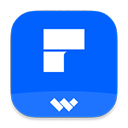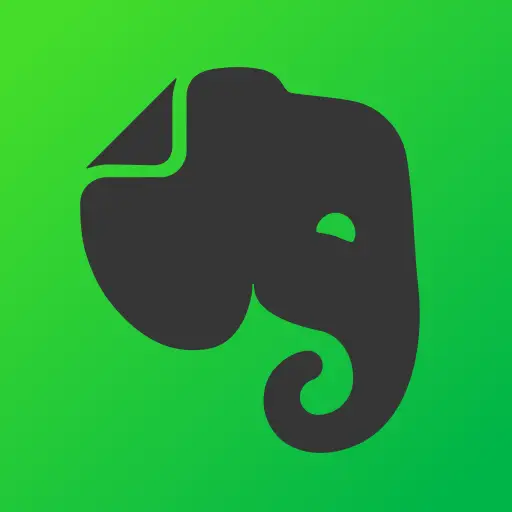迅捷PDF转换器电脑版官方下载 v9.1.3.7 最新版
详情介绍
迅捷PDF转换器电脑版是一款好用的在线PDF转换工具,一款能够让每一个用户都能在这里一站式体验最简单的PDF文件处理,支持快手转换多种文件格式,一站式将PDF转换成其他文件格式。迅捷PDF转换器电脑版官方版提供了多种好用的PDF功能,转换、分割/合并、压缩、页面提取、图片提取、解密/加密等等,让用户可以在这里快速使用。
迅捷PDF转换器电脑版完美适用于多种场景,商务办公、教育培训、人事财务、编辑出版等等,让每一个用户都能在这里享受PDF转换使用。
软件特色
1、支持多种格式转化。
2、支持WORD PDF EXCEL等格式任意转换。
3、转换快速质量保证
4、最快最稳定的转换内核,快速提高工作效率。
5、完美界面极佳体验。
6、简单便捷的交互与界面设计,操作简单舒心体验。
7、轻松拖拽批量转换。
8、支持用鼠标拖拽文件至工作界面,实现轻松转换。
软件亮点
1、十大转换模式:文件转Word、文件转Excel、文件转PPT、文件转换HTML、图片转PDF、文件转TXT、文件转IMG、Word转PDF、PPT转PDF、Excel转PDF。
2、支持自定义文件输出路径。
3、支持自定义转换页面范围,快速转换需要的内容页面,无需从头到尾进行转换。
4、支持转换加密后的PDF文件,智能识别轻松转换。
5、支持批量转换PDF文件,满足企业用户的需求。新版本支持任意文件格式批量转换。
6、转换速度快,效果良好,可较好地保留PDF文档中的图片、超链接、布局。
7、高质量精准转换,轻松实现复杂内容完美转换。
8、不依赖于Adobe Acrobat,Acrobat Reader 软件。
9、提供人工在线协助服务,帮助解决转换过程当中遇到的难题。
10、附加服务:人工OCR文字识别处理、图片水印去除、加密文档解密等。
迅捷PDF转换器电脑版使用方法
如何把PDF转换成Html?
1、选择功能
打开Mac中的迅捷PDF转换器之后,大家可看到默认的功能是CAJ/PDF转换,我们在里面选择“PDF转Html”即可。

2、上传PDF文件
进入PDF转Html功能页面后,先在页面中点击“点击选择文件”的按钮,将需要的PDF文件上传一下。该软件是支持批量转换文件的,如果大家有多个文件的话,也是可以一起上传的。上传好的文件,还可以对要转换的页码做一下调整,可以选择转换全部、转换奇数页、转换偶数页、转换指定页这些选项。
3、完成转换
一些转换的参数完善好之后,就可以点击转换的按钮,很快就可以完成文件的转换了。

怎么把PDF转换成PPT?
选择转换功能
打开转换器后看到软件默认为“CAJ/PDF转换”-“CAJ转PDF”界面,由于我们仅仅需要进行PDF转PPT处理,所以要选择好对应的“CAJ/PDF转换”-“PDF转PPT”功能。

添加转换文件
接下来软件会切换到所选的PDF转PPT页面,这时要点击“+”号按钮选择好需要转换的PDF文档,除此之外把文件拖拽到该页面指定区域也可以完成添加操作,根据自身习惯在两种添加方式中任选其一即可。
设定转换参数
需要转换的PDF文件添加到该转换界面后,在下方设置好“转换格式”及“页码选择”的相关参数。
页码选择-转换全部:转换每个PDF文档的全部页面;
页码选择-转换奇数页:每个PDF文档只转换其中的奇数页面,例如1、3、5、7等;
页码选择-转换偶数页:每个PDF文档只转换其中的偶数页面,例如2、4、6、8等;
页码选择-转换指定页面:每个PDF文档只转换其中的指定页面,例如1-3、5表示转换每个PDF文档的1-3页和第5页。

开始转换格式
相关转换参数设定完毕后点击“开始转换”按钮,迅捷PDF转换器就会把添加好的PDF转换成PPT格式。转换时设置框会有黄白指示条,当指示条到“转换完成”就表示MAC的PDF转换成PPT操作已经完成了。
常见问题
1、 为什么文件添加后,却无法在转换器中显示?
答:不同格式的转换,需先选择对应的转换功能,如无法正常添加文件,检查功能是否选择正确。
2、 为什么会出现转换失败的情况?
答:检查文件是否损坏、网络是否正常,或者重新进行转换。
3、为什么转换过程会出现卡顿?
答:检查文件是否较大,文件越大转换时间相应的也会长一些。
4、为什么将PDF转换成Word文档后,还是不能编辑?
答:首先确认转换是否成功,然后检查PDF文件是否为扫描PDF文件,如文件为扫描文件,则可使用扫描PDF转Word功能。
相关软件
猜你喜欢
网友评论
软件排行
最新更新
-
 噬血代码十六项修改器 v1.53 风灵月影版详情
噬血代码十六项修改器 v1.53 风灵月影版详情游戏补丁|2.13MB
-
 战争雷霆中文破解版下载 免安装绿色版详情
战争雷霆中文破解版下载 免安装绿色版详情游戏娱乐|50GB
-
 神之亵渎2十三项修改器 风灵月影版详情
神之亵渎2十三项修改器 风灵月影版详情游戏补丁|749KB
-
 网维大师官方最新版 v9.2.5.0 电脑版详情
网维大师官方最新版 v9.2.5.0 电脑版详情行业软件|246MB
-
 开局五个亿PC破解版下载 免安装版详情
开局五个亿PC破解版下载 免安装版详情游戏娱乐|66.3GB
-
 EdrawMax亿图图示电脑版下载 v14.5.1.1300 最新版详情
EdrawMax亿图图示电脑版下载 v14.5.1.1300 最新版详情办公软件|347.33MB












 都市天际线2破解版联机版下载 免安装版
都市天际线2破解版联机版下载 免安装版 双点博物馆探索者全DLC学习版下载 免安装版
双点博物馆探索者全DLC学习版下载 免安装版 鬼谷八荒破解版百度网盘 免安装绿色全DLC版
鬼谷八荒破解版百度网盘 免安装绿色全DLC版 传说之下破解版下载 全DLC 免安装豪华中文版
传说之下破解版下载 全DLC 免安装豪华中文版 文明7学习版豪华版下载 全DLC+解锁补丁 网盘资源分享
文明7学习版豪华版下载 全DLC+解锁补丁 网盘资源分享 龙之信条2中文破解版下载 内置全DLC 免安装豪华版
龙之信条2中文破解版下载 内置全DLC 免安装豪华版 王国保卫战5联盟破解版下载 全DLC 免安装豪华版
王国保卫战5联盟破解版下载 全DLC 免安装豪华版 EA Sports FC 25终极版破解版下载 集成全DLC 免安装中文版
EA Sports FC 25终极版破解版下载 集成全DLC 免安装中文版